Como resetear de fábrica un terminal Android
>> viernes, 15 de julio de 2016
¿Cómo reiniciar un móvil Android?
http://www.readwriteweb.es/ 15/07/2016
Siempre que hablamos de los dispositivos móviles Android destacamos especialmente la enorme cantidad de terminales que se venden con este sistema operativo, y en efecto, no es casual que 8 de cada 10 smartphones le lleven en sus tripas. Ahora bien, en ocasiones y sobre todo luego de algún tiempo de uso, nuestro Android puede tener problemas para funcionar como corresponde, sobre todo relativos al software.
Lo que hacen muchos en esos casos es ponerse en contacto directamente con un especialista en la materia, pero el problema es que éste puede llegar a cobrarnos muchísimo dinero por hacer algo que nosotros podemos hacer en casa. Se trata del famoso reinicio duro, Hard Reset o reseteo de fábrica, gracias al cual conseguimos eliminar todos los archivos residuales que pudieran estar afectando el rendimiento de nuestro terminal.
Si te estás preguntando qué es lo que hace en concreto el reseteo de fábrica de un dispositivo Android, tienes que ver que se encuentra relacionado con la posibilidad de eliminar todos los datos, imágenes, videos, cuentas, aplicaciones, historiales y contraseñas. En pocas palabras podemos decir que de esta forma llevamos el dispositivo a la misma instancia en la que se hallaba el día que lo compramos nuevo.
Por supuesto, no es que necesariamente vamos a perder todos los datos y archivos que decíamos antes, sino que se perderán para que el dispositivo pueda borrar todo, pero siempre podemos hacer una copia de seguridad para resguardarlos desde Ajustes, Copia de Seguridad y Reinicio, Crear copia de seguridad y restablecer. Por lo demás, el procedimiento no es nada complicado, así que vamos a enseñarte a resetear de fábrica un terminal Android.
Reseteando un móvil Android
El primer paso que debemos llevar adelante si queremos realizar un reinicio de fábrica o Hard Reset a nuestro Android es apagarlo, manteniendo luego pulsados los botones concretos que conseguirán que accedamos al menú Fastboot. Es decir, una vez apagado habrá que pulsar botón de encendido o apagado + el botón de subir o bajar volumen y verás que el dispositivo inicia, pero en un menú diferente al habitual.
Ahora estaremos entonces, o deberíamos, dentro del menú Fastboot, que si bien tiene pequeñas diferencias entre fabricantes es básicamente la misma cosa siempre, al punto de que debería estar viendo el menú de restauración. Ingresamos al mismo por supuesto, y nos desplazamos hasta encontrar en concreto la opción “Wipe data/Factory reset”, que es una de las más funcionales en estos tutoriales.
Cuando nos encontremos en este punto, el siguiente será presionar encima del botón Home o de encendido de acuerdo al fabricante del dispositivo, e incluso algunos nos piden una confirmación en tal sentido, aunque siempre tenemos que afirmar esa función. Lo demás debería realizarlo el Android por sí mismo, y si ves que aparece la leyenda “Reboot now” por supuesto vas a aceptarla. Nada más que eso es el reseteo de fábrica en Android.
http://www.readwriteweb.es/ 15/07/2016
Siempre que hablamos de los dispositivos móviles Android destacamos especialmente la enorme cantidad de terminales que se venden con este sistema operativo, y en efecto, no es casual que 8 de cada 10 smartphones le lleven en sus tripas. Ahora bien, en ocasiones y sobre todo luego de algún tiempo de uso, nuestro Android puede tener problemas para funcionar como corresponde, sobre todo relativos al software.
Lo que hacen muchos en esos casos es ponerse en contacto directamente con un especialista en la materia, pero el problema es que éste puede llegar a cobrarnos muchísimo dinero por hacer algo que nosotros podemos hacer en casa. Se trata del famoso reinicio duro, Hard Reset o reseteo de fábrica, gracias al cual conseguimos eliminar todos los archivos residuales que pudieran estar afectando el rendimiento de nuestro terminal.
Si te estás preguntando qué es lo que hace en concreto el reseteo de fábrica de un dispositivo Android, tienes que ver que se encuentra relacionado con la posibilidad de eliminar todos los datos, imágenes, videos, cuentas, aplicaciones, historiales y contraseñas. En pocas palabras podemos decir que de esta forma llevamos el dispositivo a la misma instancia en la que se hallaba el día que lo compramos nuevo.
Por supuesto, no es que necesariamente vamos a perder todos los datos y archivos que decíamos antes, sino que se perderán para que el dispositivo pueda borrar todo, pero siempre podemos hacer una copia de seguridad para resguardarlos desde Ajustes, Copia de Seguridad y Reinicio, Crear copia de seguridad y restablecer. Por lo demás, el procedimiento no es nada complicado, así que vamos a enseñarte a resetear de fábrica un terminal Android.
Reseteando un móvil Android
El primer paso que debemos llevar adelante si queremos realizar un reinicio de fábrica o Hard Reset a nuestro Android es apagarlo, manteniendo luego pulsados los botones concretos que conseguirán que accedamos al menú Fastboot. Es decir, una vez apagado habrá que pulsar botón de encendido o apagado + el botón de subir o bajar volumen y verás que el dispositivo inicia, pero en un menú diferente al habitual.
Ahora estaremos entonces, o deberíamos, dentro del menú Fastboot, que si bien tiene pequeñas diferencias entre fabricantes es básicamente la misma cosa siempre, al punto de que debería estar viendo el menú de restauración. Ingresamos al mismo por supuesto, y nos desplazamos hasta encontrar en concreto la opción “Wipe data/Factory reset”, que es una de las más funcionales en estos tutoriales.
Cuando nos encontremos en este punto, el siguiente será presionar encima del botón Home o de encendido de acuerdo al fabricante del dispositivo, e incluso algunos nos piden una confirmación en tal sentido, aunque siempre tenemos que afirmar esa función. Lo demás debería realizarlo el Android por sí mismo, y si ves que aparece la leyenda “Reboot now” por supuesto vas a aceptarla. Nada más que eso es el reseteo de fábrica en Android.





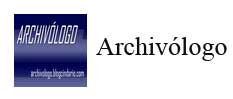

0 comentarios :
Publicar un comentario